
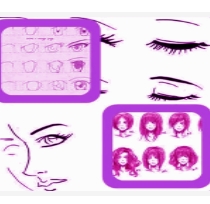

軟件:Painter9.5/photoshop8.0
工具:友基繪影ⅡPF8080數位板
完成圖:

[page]
1.畫出線稿
啟動Photoshop,選擇“文件”/“新建”命令,建立尺寸21cm×29cm,分辨率300相素/英寸的RGB文件。
在工具欄中,選擇“畫筆”選項欄中,選擇“噴槍”按鈕。選擇黑色,新建圖層,在新圖層上畫出人物的輪廓。

圖1
2.先確定下背景顏色。選擇漸變工具,這次用的是深藍色背景,稍微處理下,這樣方便在畫的時候隨時調整人物的顏色與背景相協調。

圖2
3.頭部上色
啟動Painter,打開剛才的文件。注意每次轉換其他軟件操作之前要先保存。
選擇油性蠟筆  。
。
新建圖層,逐步畫出臉部皮膚。,在畫筆麵板上選擇數碼噴槍 
,在畫麵明暗交界處塗抹,柔化筆觸痕跡。

圖3-1
[page]
先加深眼眶、鼻子、臉頰和脖子的陰影效果。在這個過程中同時畫出眼睛和鼻子的細節。然後用“噴槍”來柔化筆觸痕跡,畫出柔滑通透的肌膚效果。用較細的數碼噴槍選擇深紅色。畫出唇縫的陰影,注意唇角的陰影,然後修飾嘴唇邊緣,加上高光即可完成。

圖3-2
4.選擇噴槍,順著草圖畫出人的頭發,畫的時候根據頭發的明暗區域適當加重或減輕噴槍的壓力,我用的1024壓感就很容易做到,最終效果如下

圖4
5.把線稿層透明度調低,細畫頭發細節。表現出頭發餓層次和色彩明暗,選擇小號“噴槍”畫出一縷縷的發絲,畫過發絲後,也可以再用“噴槍”噴一下,表現出一些絨發的感覺。

圖5
[page]
6.使用噴槍大致噴出衣服的顏色

圖6-1
選擇鉛筆工具畫出衣服盔甲細節和花紋,用噴槍柔化邊緣

圖6-2
使用厚塗畫筆選擇圖案厚塗  ,在盔甲處輕塗,這時候要注意調整明暗顏色的對比
,在盔甲處輕塗,這時候要注意調整明暗顏色的對比

圖6-3
[page]
7. 選擇“油性蠟筆”畫出披風,同樣要注意它的顏色對比。選擇橡皮在邊緣出擦出披風的破損效果

圖7
8.去除線稿層,保存,在PS中打開,新建圖層,選擇下載的龍的筆刷在披風處畫出龍紋,把該圖層的模式改為“顏色減淡”,調整透明度使其與披風相融合。


圖8-1
加上效果 完成

圖8-2